win10开始菜单无反应怎么办 win10菜单无反应的解决方法
更新时间:2022-12-29 12:41:00作者:qin
我们在使用win10纯净版电脑的时候都会使用到“开始菜单”,但是最近有同学像我反应点击开始菜单无反应的情况,导致很多操作都无法完成,令人非常烦恼。那么,我们遇到这种情况的时候该怎么办呢?下面小编就带大家一起来看一下win10菜单无反应的解决方法,更多问题欢迎大家关注好装机。
具体方法如下:
1、点击左下角开始,然后点击“设置”。
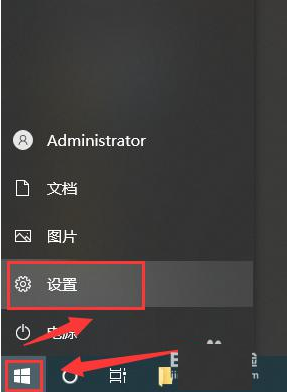
2、点击Windows设置中的“个性化”。
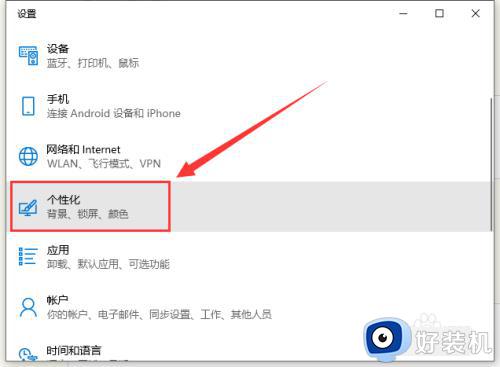
3、点击左侧的“开始”。
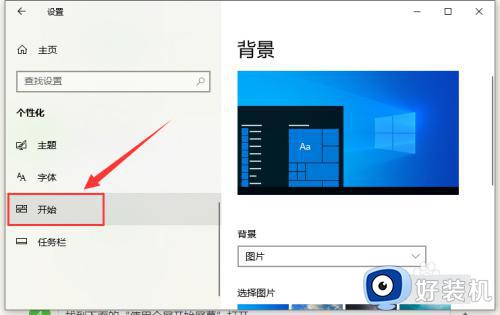
4、关闭“使用全屏开始屏幕”开关。
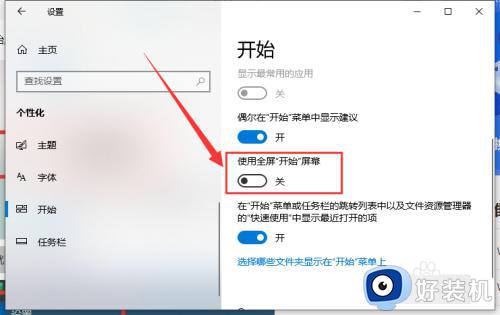
5、最后重新点击一下开始,就可以看到菜单了。
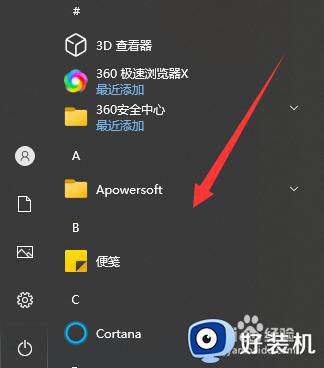
上文就是给大家总结的关于win10菜单无反应的解决方法的全部内容了,平时大家在遇到这种情况的时候,就按照上述的方法进行操作就好了哦。
win10开始菜单无反应怎么办 win10菜单无反应的解决方法相关教程
- win10开始菜单点击无反应怎么办 win10开始菜单左键点击无效怎么解决
- win10系统开始菜单没反应如何解决 win10系统开始菜单点击没反应的修复步骤
- windows10点击开始菜单没反应怎么解决 win10开始菜单点击没有反应如何修复
- Win10点击开始菜单没反应什么原因 Win10点击开始菜单没反应处理方法
- windows10点击开始菜单没反应如何修复 win10电脑左下角开始菜单打不开怎么办
- win10开始菜单右键没反应怎么回事 win10右键开始菜单没反应如何修复
- win10无法打开开始菜单怎么办 win10无法打开开始菜单的解决方法
- win10无法打开开始菜单怎么办 win10无法打开开始菜单的解决方法
- 怎么解决win10开始菜单没反应 解决win10开始菜单没有反应的教程
- win10 右键开始设置无效怎么办 win10开始菜单右键无效修复方法
- win10win键被锁了怎么回事 win10的win键被锁定如何解决
- win10隔离的文件在哪里恢复 win10隔离的文件怎么恢复
- win10卡住点鼠标有嘟嘟声怎么办?win10电脑鼠标点击发出嘟嘟的声音如何解决
- win10卡欢迎界面进不去桌面怎么回事 win10开机开欢迎进不去系统如何处理
- win10均衡器怎么调能达到最佳效果 win10均衡器调到最佳效果的方法
- win10局域网只看到少数电脑怎么回事 win10局域网只能看到部分电脑如何处理
win10教程推荐
- 1 win10win键被锁了怎么回事 win10的win键被锁定如何解决
- 2 win10卡住点鼠标有嘟嘟声怎么办?win10电脑鼠标点击发出嘟嘟的声音如何解决
- 3 win10插上外置光驱没反应怎么办 win10外置光驱没有反应处理方法
- 4 win10不能更新系统怎么办 win10电脑不能更新系统修复方法
- 5 win10不支持显卡驱动怎么办 win10显卡不能安装驱动安装处理方法
- 6 win10右下角天气怎么关 win10删除电脑右下角天气显示的方法
- 7 win10删除文件需要管理员权限怎么办 win10删掉文件需要管理员权限处理方法
- 8 彻底关闭win10病毒和威胁防护的步骤 win10如何关闭病毒和威胁防护
- 9 win10进入桌面后鼠标一直转圈怎么回事 win10进桌面一直转圈怎么解决
- 10 win10桌面快捷图标出现白纸怎么回事 win10桌面快捷方式图标变成白板如何处理
